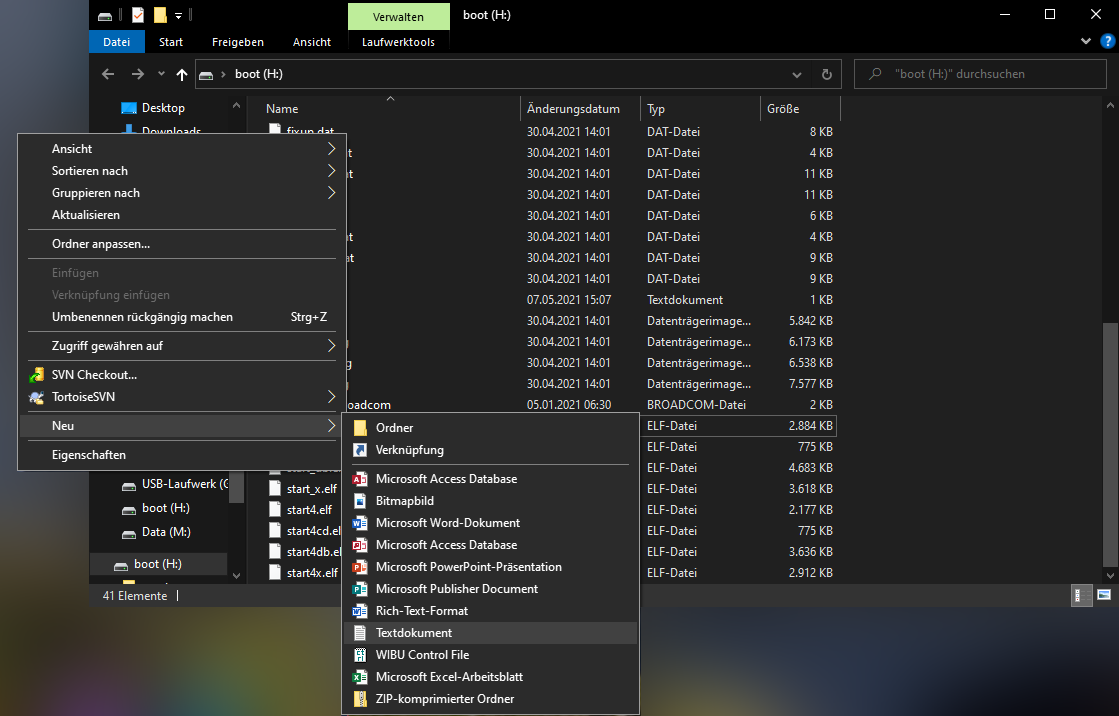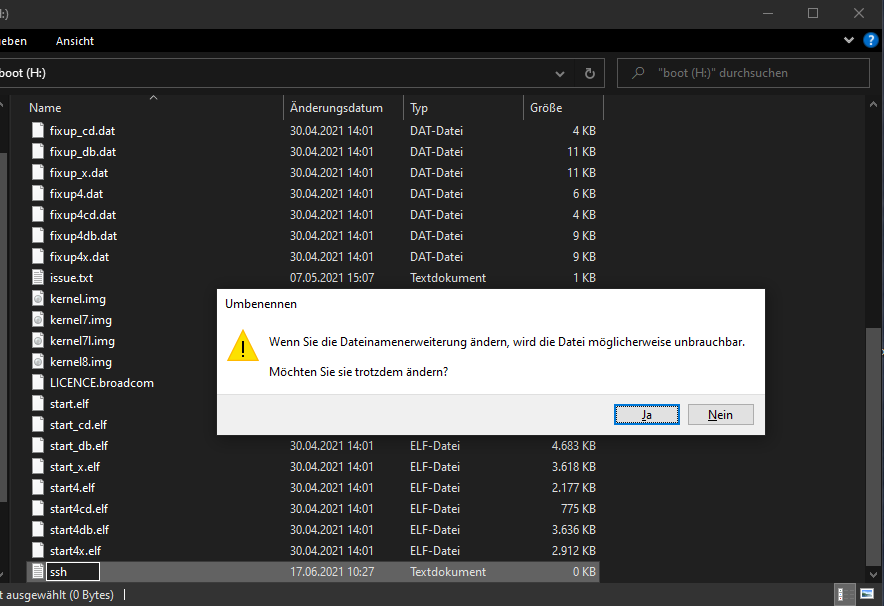Dokumentaatio
CFos Charging Managerin asentaminen Raspberry Pi:lle
1. Valmistelu
Tarvitset:
- Raspberry Pi 3, 4 tai uudempi
- sopiva virtalähde
- Micro SD-kortti (vähintään 16 Gt)
- Kortinlukija MicroSD-kortteja varten
- Raspberry Pi Imager -ohjelmisto
2. Käyttöjärjestelmän asentaminen
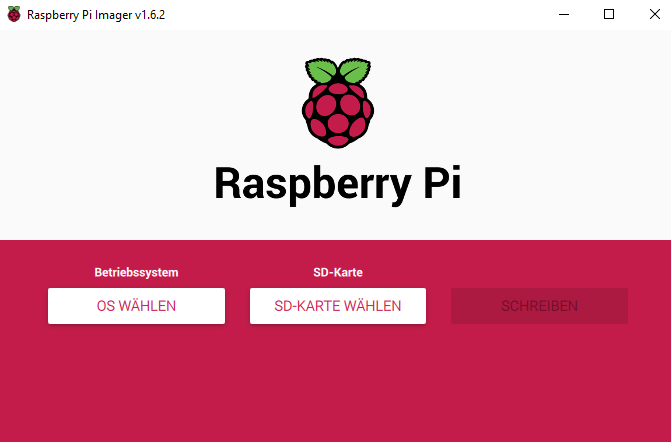
Asenna Raspberry Pi Imager -ohjelmisto tietokoneellesi. Aseta micro SD-kortti sovittimeen ja avaa Raspberry Pi Imager.
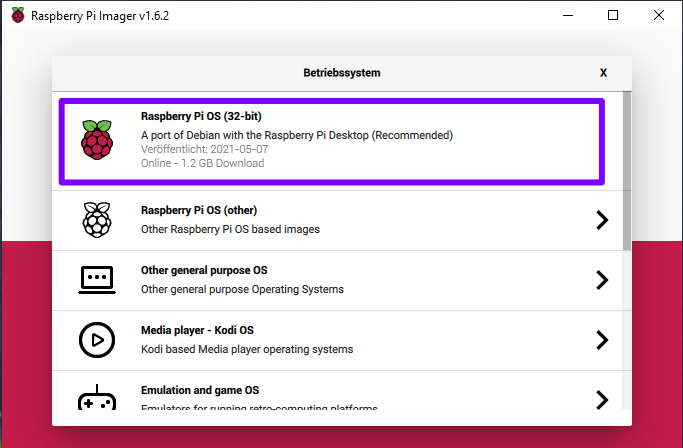
Valitse "Raspberry Pi OS" kohdasta:
valitse "Valitse käyttöjärjestelmä", valitse "Raspberry Pi OS". Valitse "Valitse SD-kortti", valitse micro SD-kortti.
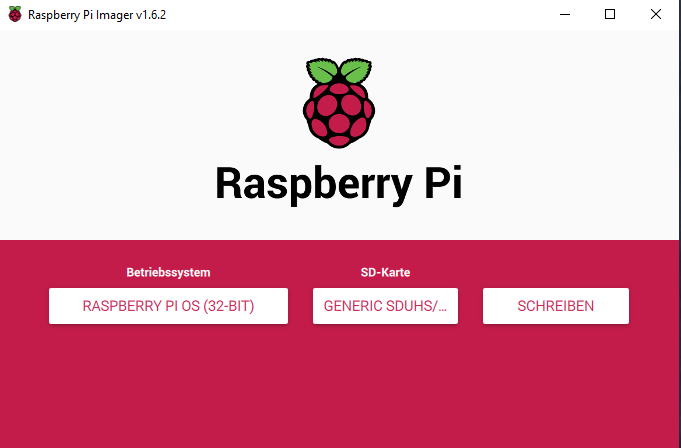
Aloita kirjoitusprosessi napsauttamalla "Kirjoita". Kaikki olemassa olevat tiedot poistetaan kirjoitusprosessin aikana - varmista, että oikea asema on valittu.
4. Yhteys Raspberry Pi:n kanssa
Poista SD-kortti ja aseta se Raspberry Pi -laitteeseen.
Kytke Raspberry Pi verkkokaapelilla ja virtalähteellä. Odota hetki, kunnes Raspberry Pi on käynnistynyt.
Jos haluat tarkistaa, onko Raspberry Pi käytettävissä verkossa SSH:n kautta, pingaa Raspberry Pi seuraavalla komennolla komentorivillä: ping[IP-osoite] Esimerkki:ping 192.168.0.153
(Voit avata komentorivin esimerkiksi kirjoittamalla cmd Windowsin hakuun. IP-osoitteen saat selville reitittimesi asetuksista.
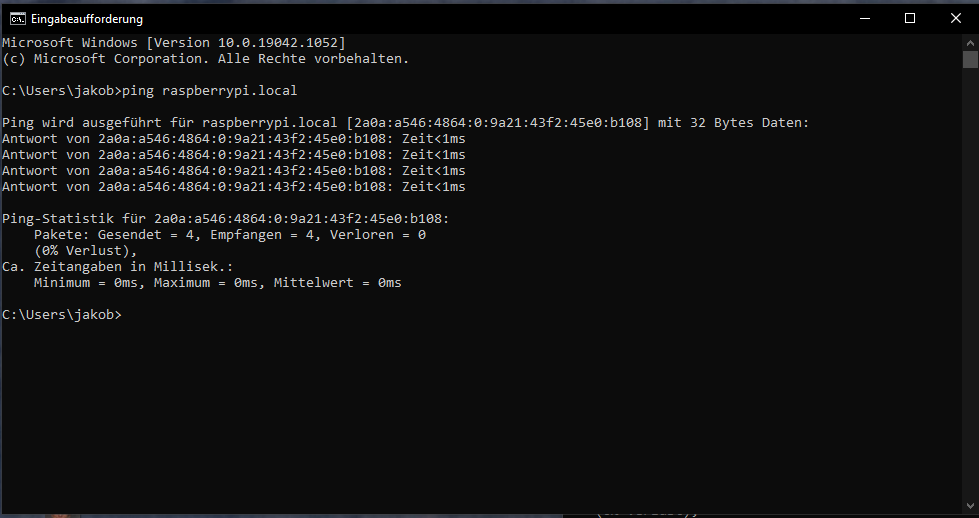
Jos käytät Fritz!Boxia, voit myös käyttää IP-osoitteen sijasta "raspberrypi.local") Jos tämä onnistui, voit käyttää Raspberry Pi:tä SSH:n kautta.
Kirjoita tätä varten seuraava komento: sshpi@[IP-osoite] Salasana pääsyä varten on: "raspberry" (salasana ei näy, kun syötät sitä).
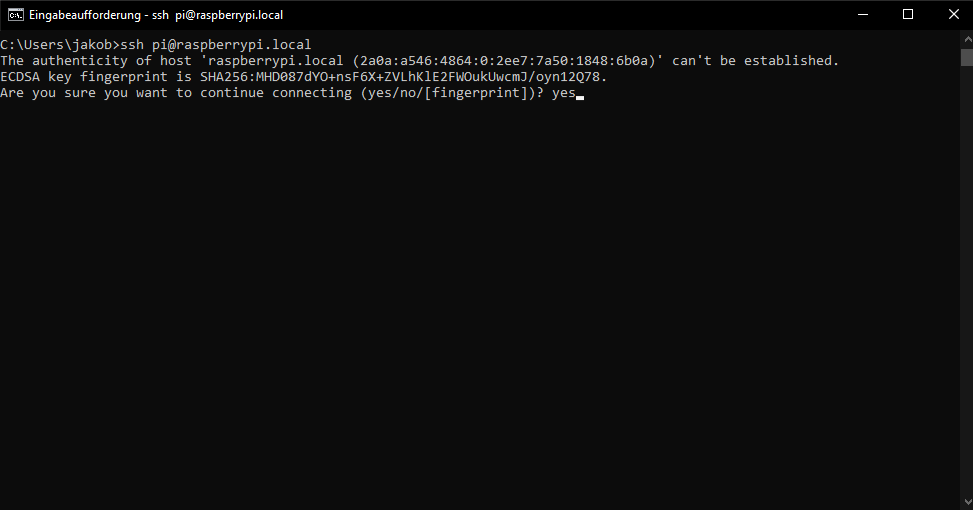
Tämän jälkeen sinua pyydetään vahvistamaan isännän aitous. Näin estetään "man-in-the-middle"-hyökkäykset. Koska isäntä (Raspberry Pi) sijaitsee lähiverkossasi, voit vahvistaa tämän viestin "kyllä".
5. Kalusteet
Jatkaaksesi asennusta tarvitaan muutamia asetuksia. Pääset valikkoon kirjoittamalla seuraavan komennon: sudoraspi-config
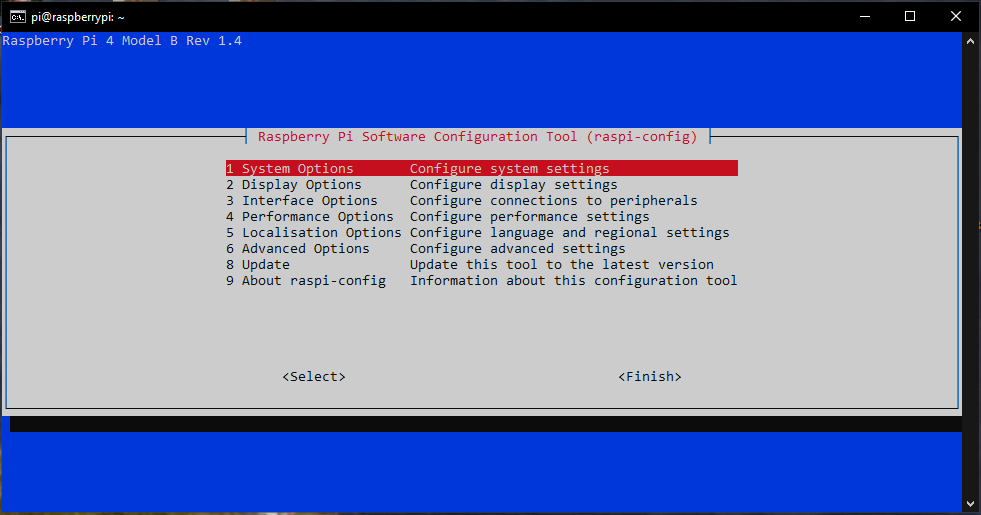
Valitse kohta "1 Järjestelmäasetukset".
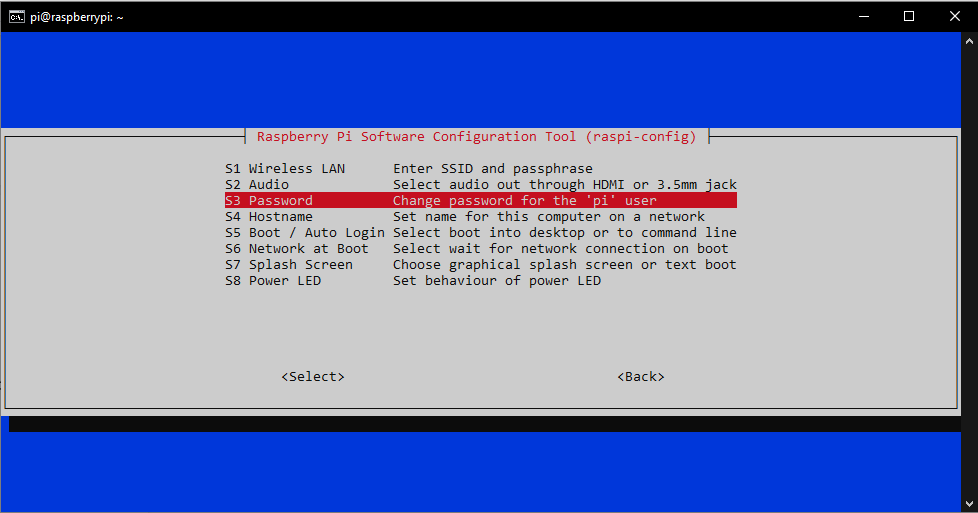
Valitse sitten "S3-salasana" ja määritä oma salasanasi.

Tämän jälkeen palaat päävalikkoon. Valitse tästä "5 lokalisointivaihtoehtoa".
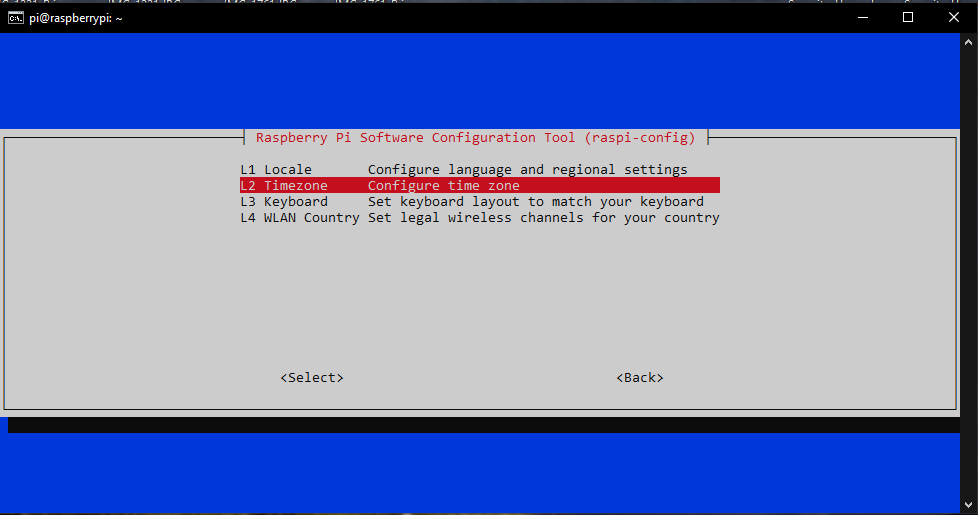
Valitse sitten "L2 Aikavyöhyke". Aseta nykyinen aikavyöhykkeesi tässä.

Valitse sitten tarvittaessa uudelleen "5 lokalisointivaihtoehtoa".
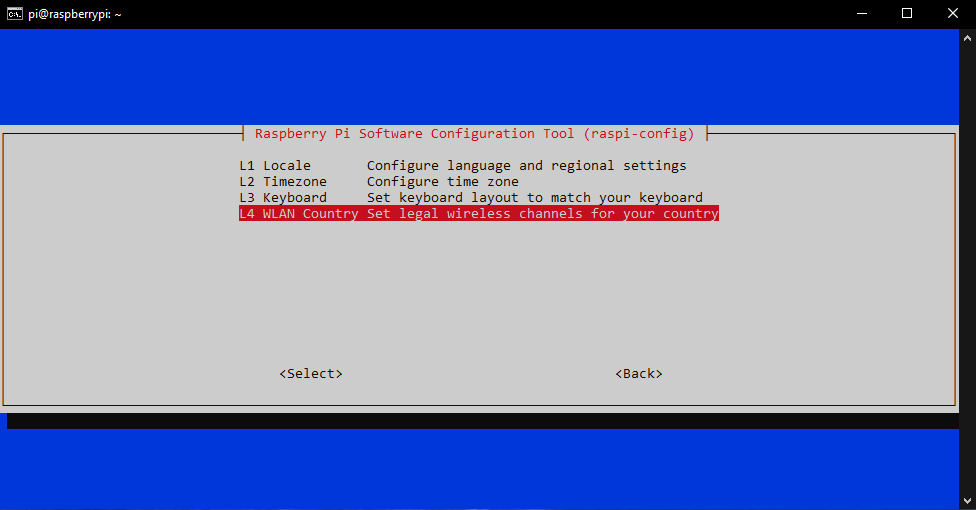
Valitse sitten "L4 WLAN Country" (L4 WLAN-maa) ja aseta maa, jossa olet.
Viimeistele asetukset valitsemalla "Finish". Suosittelemme, että teet päivityksen. Voit tehdä sen seuraavilla komennoilla. Suorita seuraava komento sen jälkeen, kun edellinen komento on suoritettu.sudo apt-get updatesudo apt-get upgrade -ysudo apt-get dist-upgrade -y
6. CFos Charging Managerin asennus
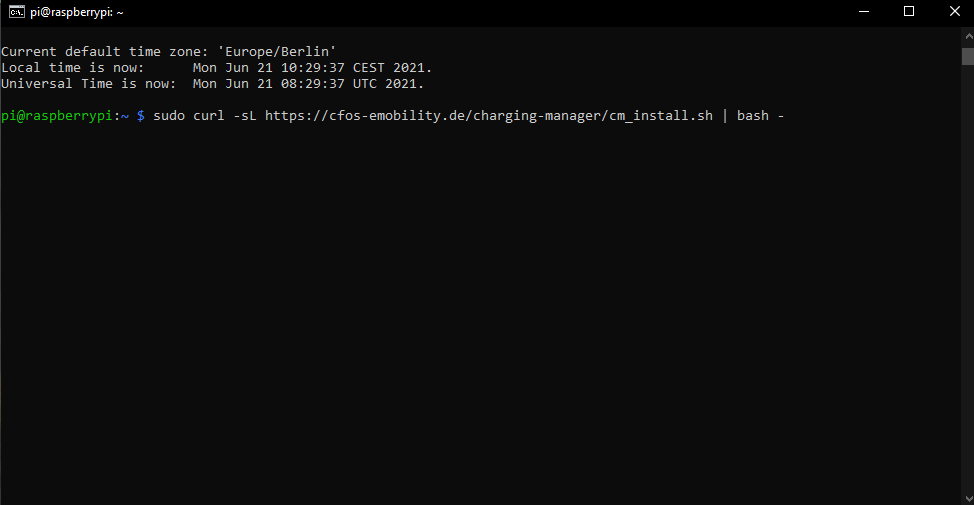
Asenna cFos Charging Manager kirjoittamalla seuraava komento:curl -sL https://cfos-emobility.de/charging-manager/cm_install.sh | bash - Valikko avautuu.
Valitse nuolinäppäimillä asennusvaihtoehto ja vahvista valinta "OK".Lue ja hyväksy lisenssisopimus.
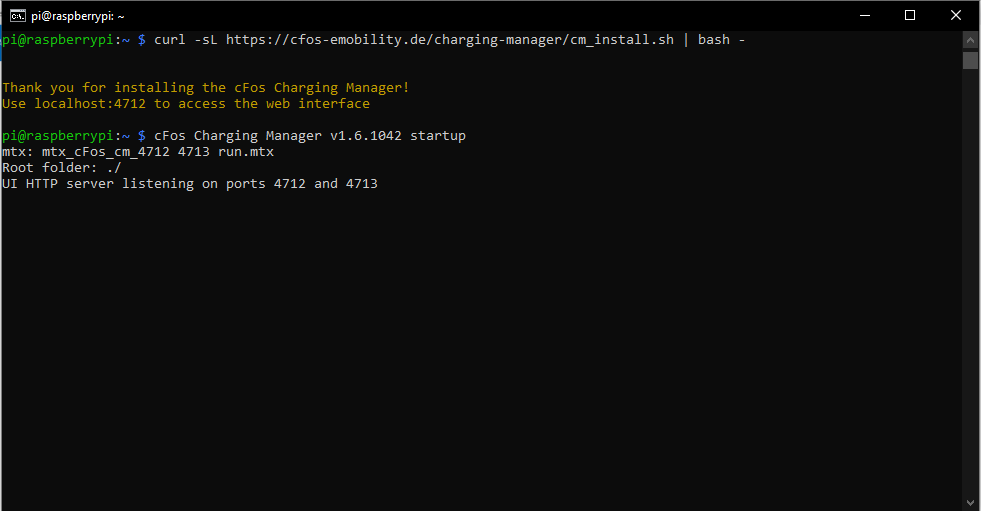
CFos Charging Manager on nyt asennettu.
7. CFos Charging Managerin määrittäminen
Avaa käyttöliittymä kirjoittamalla selaimen hakupalkkiin IP-osoite, jota aiemmin käytit SSH:n kautta oikean porttinumeron kanssa.
O letusarvoisesti käytetään porttia 4712. Esimerkki:192.168.0.153:4712
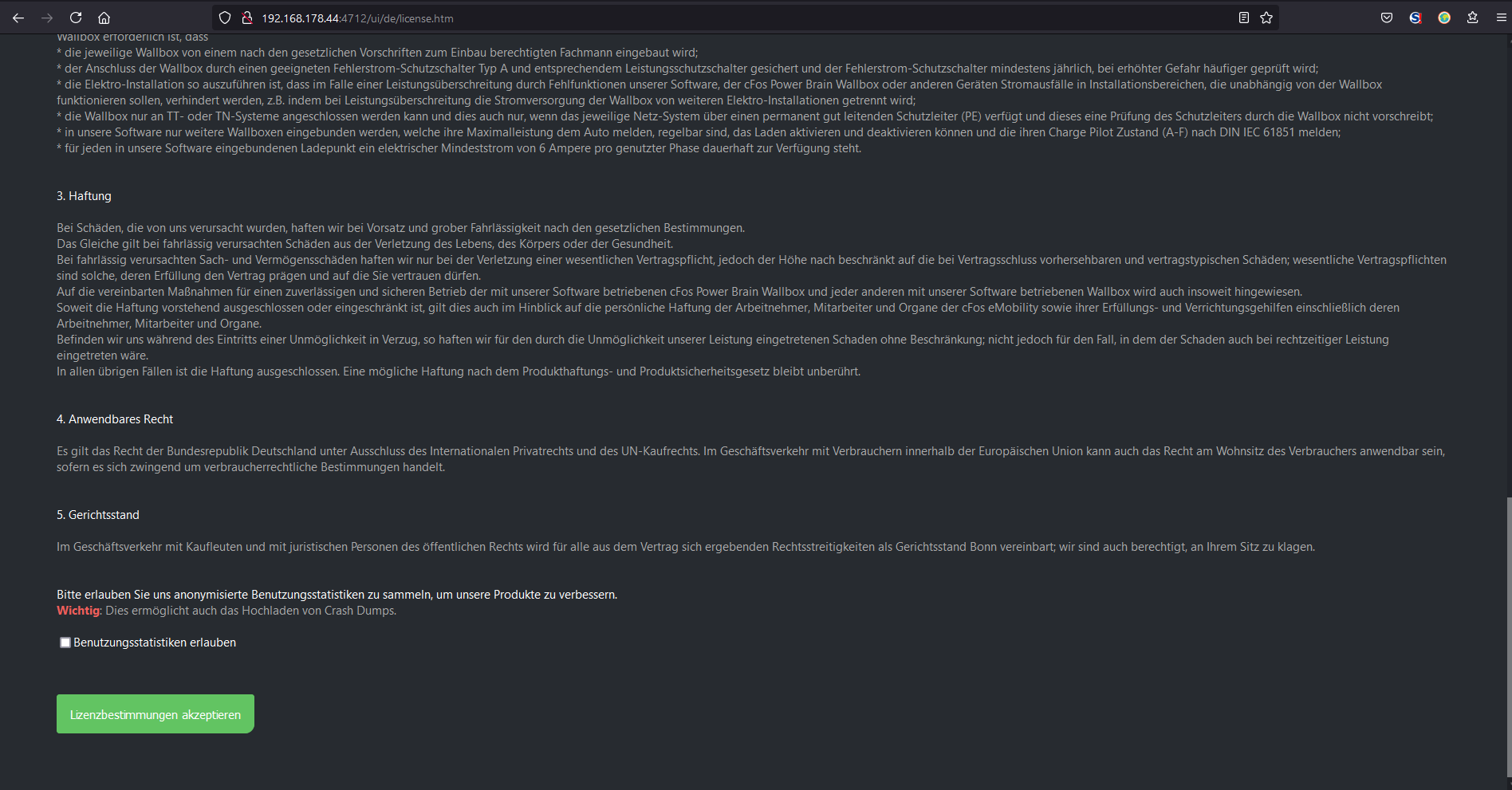
Lue ja hyväksy nyt lisenssiehdot. Tämän jälkeen voit määrittää cFos Charging Managerin haluamallasi tavalla. Lisätietoja on käyttöönotto-ohjeissa.
8. Kaksikanavainen RS485-sovitinlevy
Jos olet saanut Charging Manager Kit -paketin, johon sisältyy kaksikanavainen RS485-sovitinlevy, sinun on suoritettava seuraavat vaiheet: sudo nano /boot/config.
txt Lisää seuraava rivi: dtoverlay=sc16is752-spi1,int_pin=24 Tallenna muutos näppäimillä CTRL + X ja vahvista se sitten näppäimellä Y Käynnistä Raspberry PI uudelleen: sudo reboot Uudelleenkäynnistyksen jälkeen RS485-liitännöillä varustettuja uusia laitteita on kaksi:
/Nämä ovat osoitettavissa kuten USB-pohjaiset RS485-sovittimet ja ne voidaan syöttää cFos Charging Managerissa kohdassa "Configuration" -> "COM Port Mapping".
9. Staattisen IP-osoitteen määrittäminen Raspberry PI:lle
Voit määrittää Raspberry PI:lle staattisen IP-osoitteen seuraavasti:
Avaa tiedosto dhcpd.conf käyttämällä sudo nano /etc/dhcpcd.conf. Lähiverkkoyhteyksiä varten pitäisi olla kohta "interface eth0" (mahdollisesti kommentoituna pois käyttämällä #). WLAN-yhteyksiä varten pitäisi olla kohta "interface wlan0".
Muuta tämä seuraavasti (LAN-yhteyttä varten): interface eth0 static ip_address=192.168.2.111/24 static routers=192.168.2.1 static domain_name_servers=192.168.2.1 .
Tässä sinun on säädettävä reitittimesi (ja DNS-palvelimesi) IP-osoite, jos se ei ole 192.168.2.1, ja syötettävä haluamasi kiinteä (käytettävissä oleva) IP-osoite kohtaan "static ip_address". Tämän jälkeen Raspberry Pi kannattaa käynnistää uudelleen sudo reboot -ohjelmalla.
Lähde: Ohjeet Raspberry PI:n määrittämiseksi staattisella IP-osoitteella.
10. Huomautus
Jos SD-kortille kirjoitetaan paljon tietoja, se voi kulua. Tee säännöllisesti varmuuskopioita tiedoista, jotta sinun ei tarvitse palauttaa kokoonpanoa kokonaan uudelleen vian sattuessa.
Vaihtoehtoisesti voit myös asentaa Raspberry Pi:n niin, että se käynnistyy USB-kiintolevyltä. Löydät ohjeet täältä